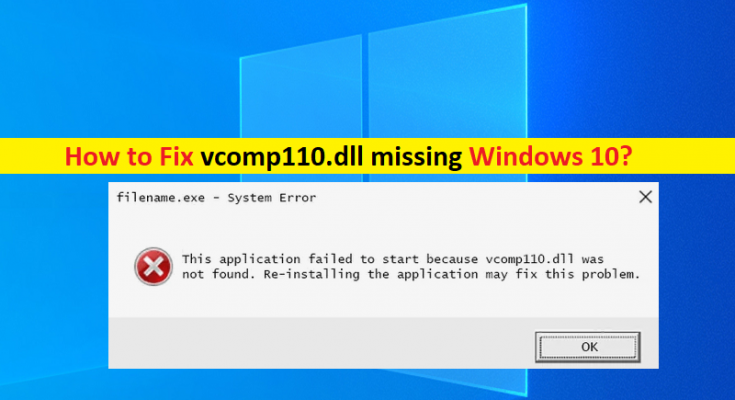Windows 10の「vcomp110.dll欠落」エラーとは何ですか?
この記事では、vcomp110.dllが見つからない、vcomp110.dllがWindows10にない問題を修正する方法について説明します。問題を解決するための簡単な手順/方法を案内します。議論を始めましょう。
「vcomp110.dllがありません」エラー:vcomp110.dllは正規のDLL(ダイナミックリンクライブラリ)ファイルであり、Microsoft Visual C ++再頒布可能パッケージの一部です。このDLLファイルは、特定のアプリケーション/ゲームを実行および機能させるために、Windowsコンピューターで正しいパスにある必要があります。並べ替えると、起動および実行中にWindowsコンピューターのアプリ/ゲームの機能に関連する問題が発生しない場合は、vcomp110.dllなどのすべての依存関係ファイルがコンピューターの正しいパスに保存されていることを確認する必要があります。
何人かのユーザーは、Windows 10/11コンピューターで特定のアプリケーション/ゲームを起動または実行しようとしたときに、vcomp110.dllが見つからず、vcomp110.dllにWindows10の問題がないことに直面したと報告しました。この問題の背後には、システムファイルまたはレジストリの破損、コンピューターのマルウェアまたはウイルス感染、エラーの原因となっているアプリ/ゲーム自体の問題、その他のWindowsの問題などのいくつかの理由が考えられます。
誤って正しいパスからvcomp110.dllファイルを削除したか、ファイルがコンピュータにインストールされているマルウェアに感染している可能性があります。このような場合、強力なウイルス対策ソフトウェアを使用してマルウェアやウイルスのシステムスキャンを実行できます。または、PC修復ツールを使用すると、すべての脅威を見つけて削除し、WindowsPCの問題を修正できます。私たちの指示で問題を修正することが可能です。解決策を探しましょう。
Windows 10が見つからないvcomp110.dllを修正するにはどうすればよいですか?
方法1:「PC修復ツール」でvcomp110.dllが見つからないというエラーを修正する
「PC修復ツール」は、BSODエラー、DLLエラー、EXEエラー、プログラム/アプリケーションの問題、マルウェアやウイルスの問題、システムファイルやレジストリの問題、その他のシステムの問題を数回クリックするだけで簡単かつ迅速に見つけて修正する方法です。
方法2:Visual C ++再頒布可能パッケージをダウンロードして再インストールします
この問題を解決する1つの方法は、Microsoft Visual C ++再頒布可能パッケージをダウンロードしてコンピューターに再インストールすることです。
手順1:ブラウザを開いてMicrosoft公式サイトにアクセスし、32ビットバージョンと64ビットバージョンの両方のMicrosoft Visual C ++再頒布可能パッケージをコンピュータにダウンロードします。
ステップ2:ダウンロードしたら、ダウンロードしたセットアップファイルをダブルクリックし、画面の指示に従ってインストールを完了します。インストールしたら、コンピューターを再起動して、問題が解決したかどうかを確認します。
方法3:エラーの原因となっているアプリ/ゲームをアンインストールして再インストールします
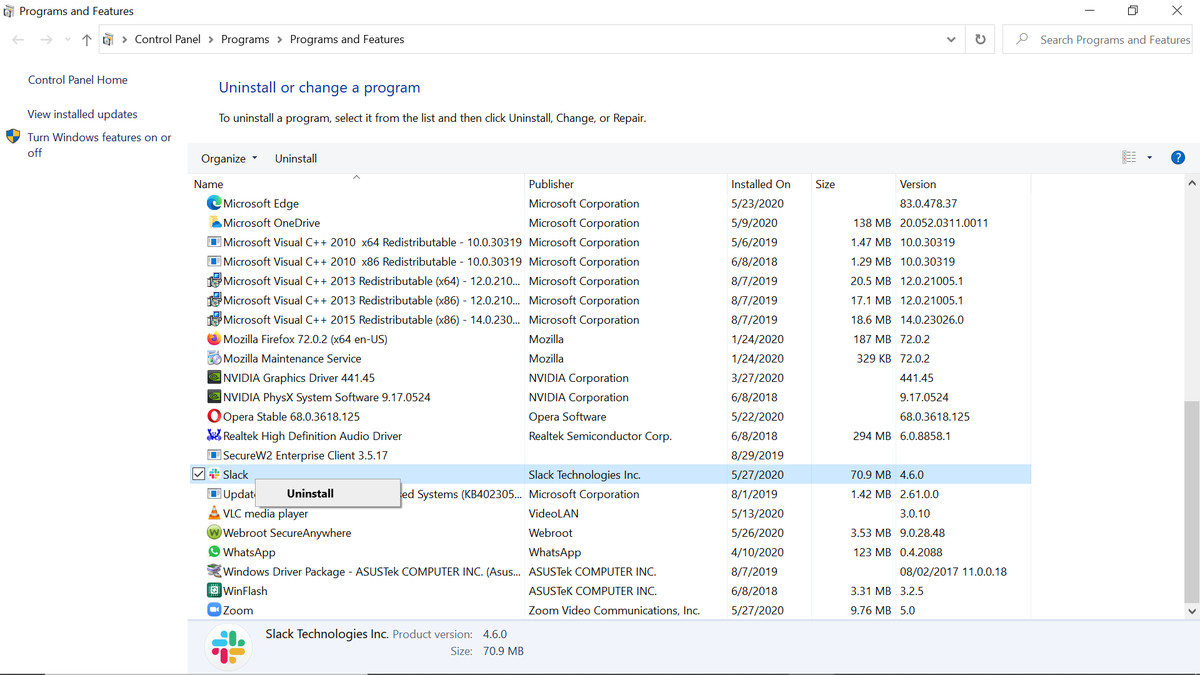
DLLエラーを修正するために、問題の原因となっているコンピューターにゲーム/アプリケーションをアンインストールしてから再インストールできます。
ステップ1:Windows PCで[コントロールパネル]を開き、[プログラムのアンインストール]> [プログラムと機能]に移動します
ステップ2:問題の原因となっているプログラムを見つけて右クリックし、[アンインストール]を選択してアンインストールし、アンインストールしたらコンピューターを再起動します。
ステップ3:再起動後、ゲーム/アプリをダウンロードしてコンピューターに再インストールし、インストールしたら、問題が解決したかどうかを確認します。
方法4:ごみ箱からvcomp110.dllファイルを復元する
コンピュータの正しいパスから誤ってvcomp110.dllファイルを削除した可能性があります。ファイルがまだコンピュータのごみ箱フォルダにあるかどうかを確認し、ファイルがそこにある場合は、そこからファイルを復元して、問題が解決したかどうかを確認できます。
方法5:Windows 10OSを更新する
Windows OSを最新バージョンに更新すると、問題を解決できます。やってみよう。
ステップ1:Windows検索ボックスを介してWindows PCで[設定]アプリを開き、[更新とセキュリティ]> [Windows Update]に移動して、[更新の確認]ボタンをクリックします
ステップ2:利用可能なすべての保留中の更新をコンピューターにダウンロードしてインストールし、更新したら、コンピューターを再起動して、問題が解決したかどうかを確認します。
方法6:Windowsメモリ診断ツールを実行する
Windowsメモリ診断ツールを実行して、コンピュータのRAMとメモリに関連する問題を確認および修復し、問題を修正することもできます。
ステップ1:WindowsPCのWindows検索ボックスから「Windowsメモリ診断」ツールを開きます
手順2:[今すぐ再起動して問題を確認する(推奨)]オプションを選択し、スキャンと修復のプロセスが完了するまで待ちます。終了したら、コンピュータを再起動して、問題が解決したかどうかを確認します。
方法7:システムの復元を実行する
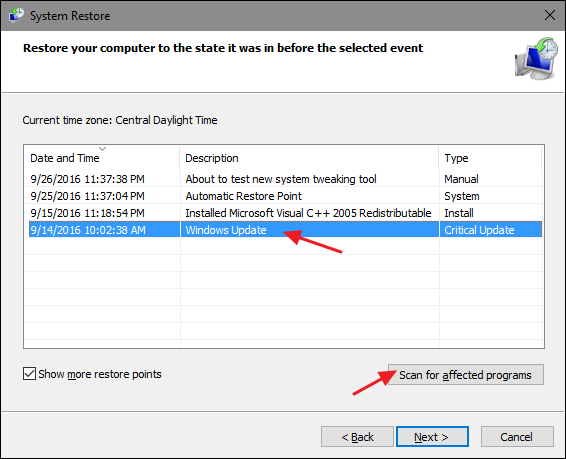
それでも問題が解決しない場合は、問題を解決するためにコンピューターでシステムの復元操作を実行できます。
ステップ1:キーボードの「Windows + R」キーを押し、「実行」ウィンドウに「rstrui」と入力し、「OK」ボタンを押して「システムの復元」アプリを開きます
ステップ2:[次へ]をクリックし、コンピューターにまったく問題がなかった日時に従って有効な復元ポイントを選択し、[次へ>完了]をクリックして復元プロセスを開始し、終了したらコンピューターを再起動して、問題は解決しました。
結論
私はこの投稿がWの欠落しているvcomp110.dllを修正する方法であなたを助けたと確信していますindows 10、vcomp110.dllは、いくつかの簡単な手順/方法でエラーが見つかりませんでした。 あなたはそうするために私たちの指示を読んで従うことができます。 それで全部です。 提案や質問がある場合は、下のコメントボックスに書き込んでください。